می توانید عملکرد برنامه خود را با استفاده از یک نسخه مستقل از Android Studio Profiler اندازه گیری کنید. برای راه اندازی پروفایلر، موارد زیر را انجام دهید:
- دیباگر را اجرا کنید.
- روی نمایه ساز کلیک کنید
 دکمه در نوار ابزار ویژوال استودیو.
دکمه در نوار ابزار ویژوال استودیو. در کنار SESSIONS ، روی دکمه + کلیک کنید و یک فرآیند قابل اشکال زدایی را انتخاب کنید.
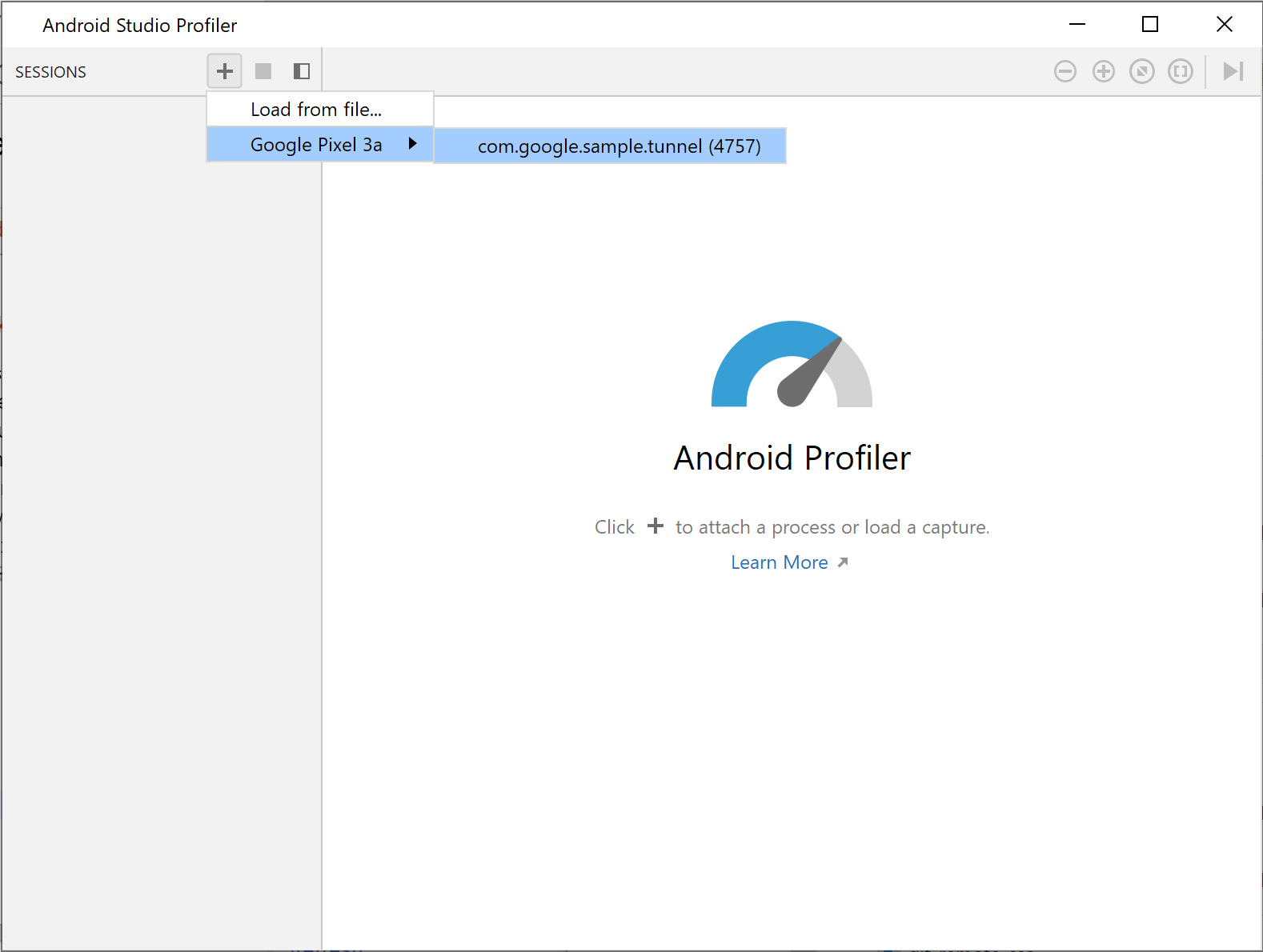
شکل 1 . فرآیندی را در پروفایلر انتخاب کنید
پروفایلر آمار استفاده در زمان واقعی را برای دسته های زیر نمایش می دهد: CPU، حافظه، شبکه و انرژی.
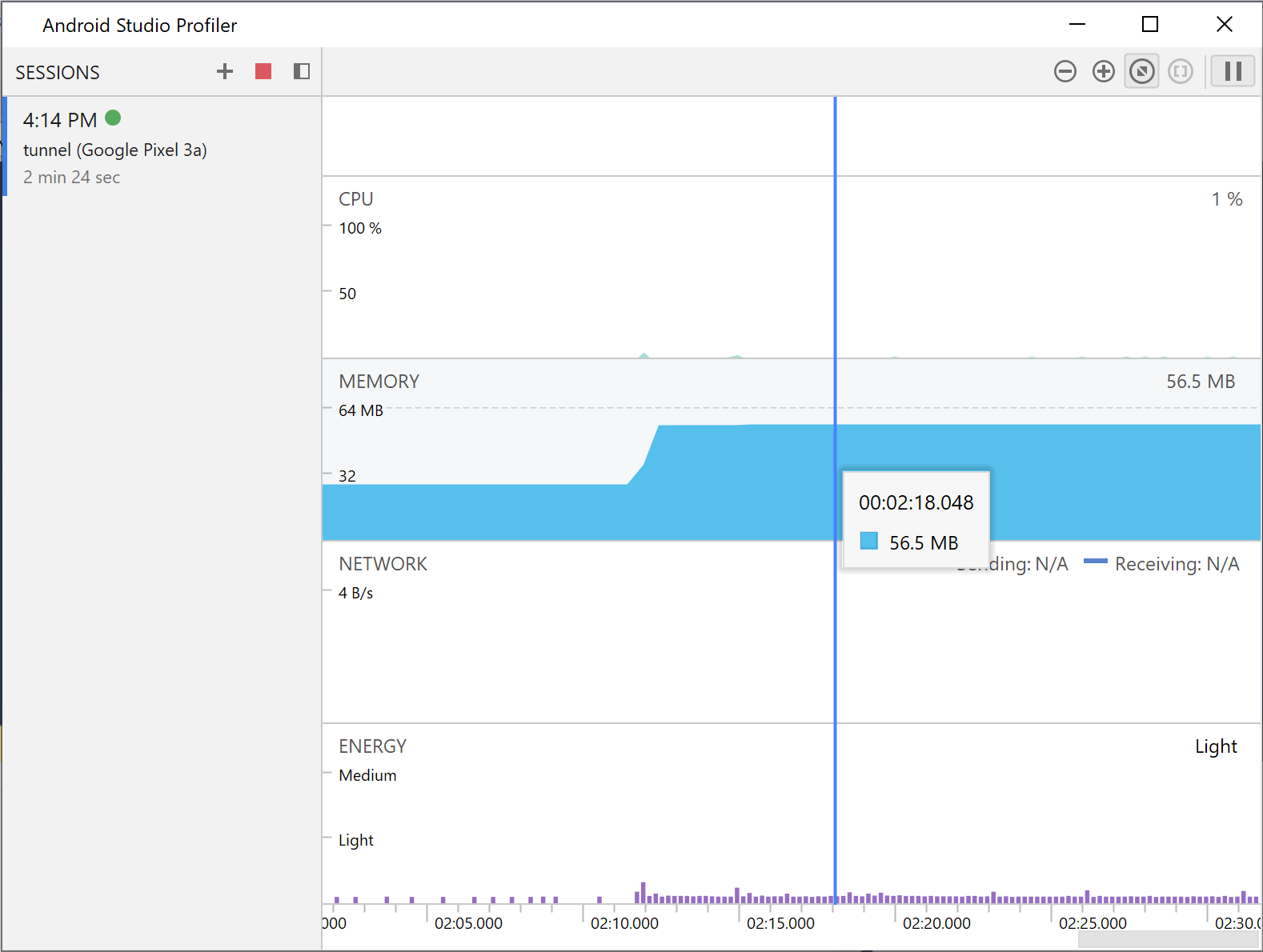
شکل 2 . آمار پروفایل برای نمونه برنامه تونل بی پایان
برای جزئیات بیشتر در مورد یک دسته خاص، روی نمودار مربوط به آن دسته کلیک کنید.
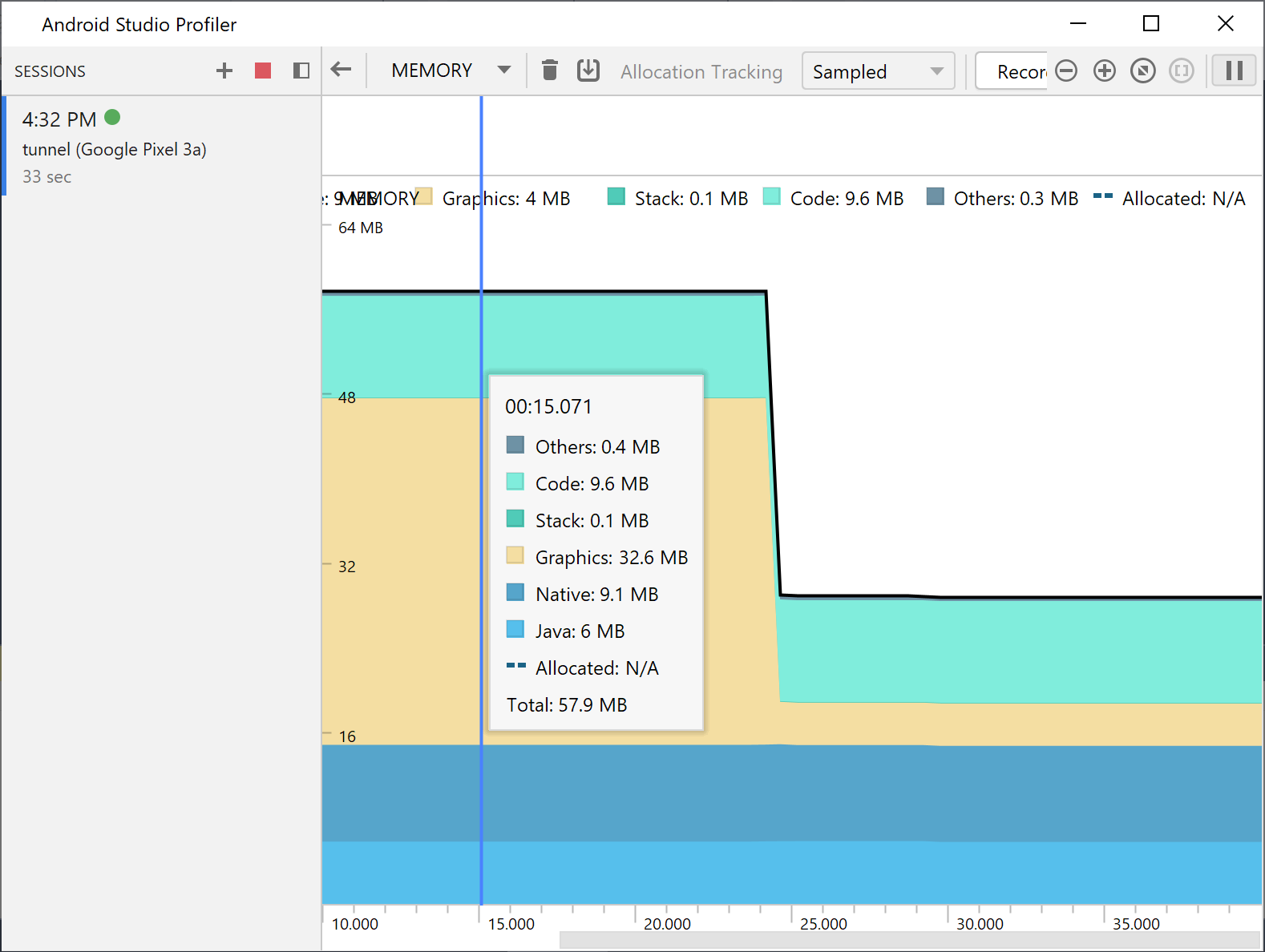
شکل 3 . آمار دقیق حافظه
برای اطلاعات بیشتر در مورد نحوه استفاده از نمایه ساز، به مستندات Android Studio Profiler مراجعه کنید.
،می توانید عملکرد برنامه خود را با استفاده از یک نسخه مستقل از Android Studio Profiler اندازه گیری کنید. برای راه اندازی پروفایلر، موارد زیر را انجام دهید:
- دیباگر را اجرا کنید.
- روی نمایه ساز کلیک کنید
 دکمه در نوار ابزار ویژوال استودیو.
دکمه در نوار ابزار ویژوال استودیو. در کنار SESSIONS ، روی دکمه + کلیک کنید و یک فرآیند قابل اشکال زدایی را انتخاب کنید.
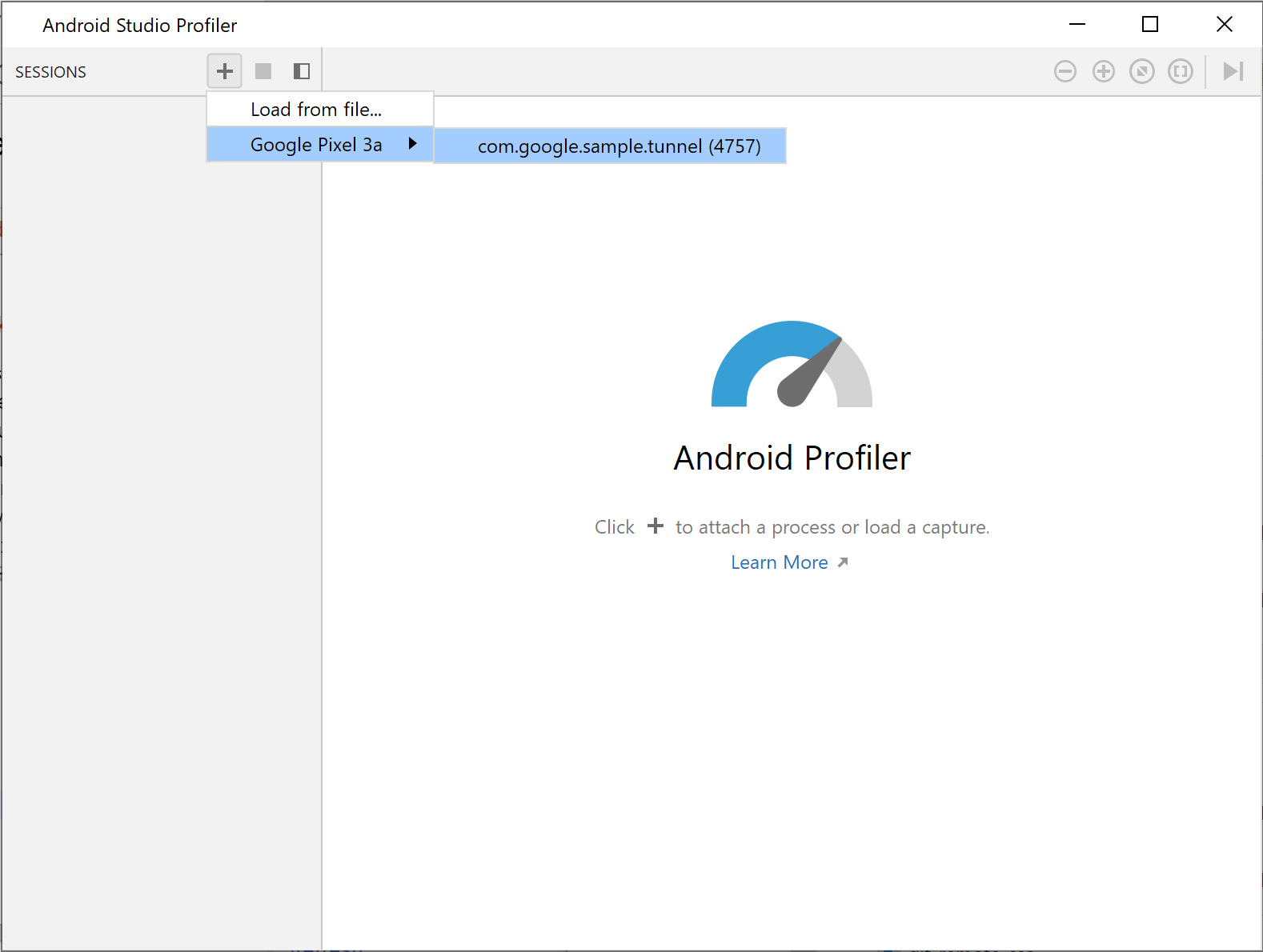
شکل 1 . فرآیندی را در پروفایلر انتخاب کنید
پروفایلر آمار استفاده در زمان واقعی را برای دسته های زیر نمایش می دهد: CPU، حافظه، شبکه و انرژی.
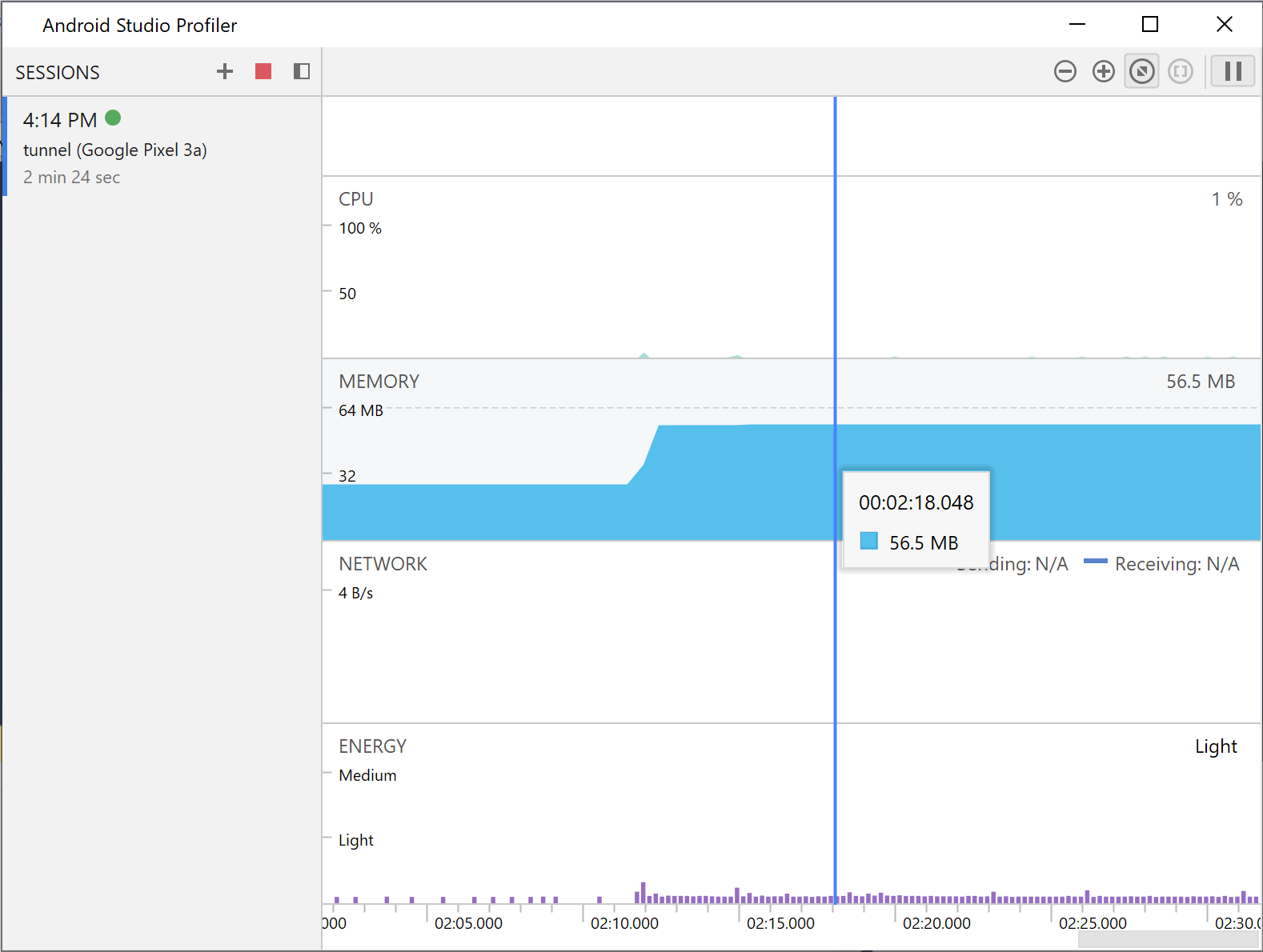
شکل 2 . آمار پروفایل برای نمونه برنامه تونل بی پایان
برای جزئیات بیشتر در مورد یک دسته خاص، روی نمودار مربوط به آن دسته کلیک کنید.
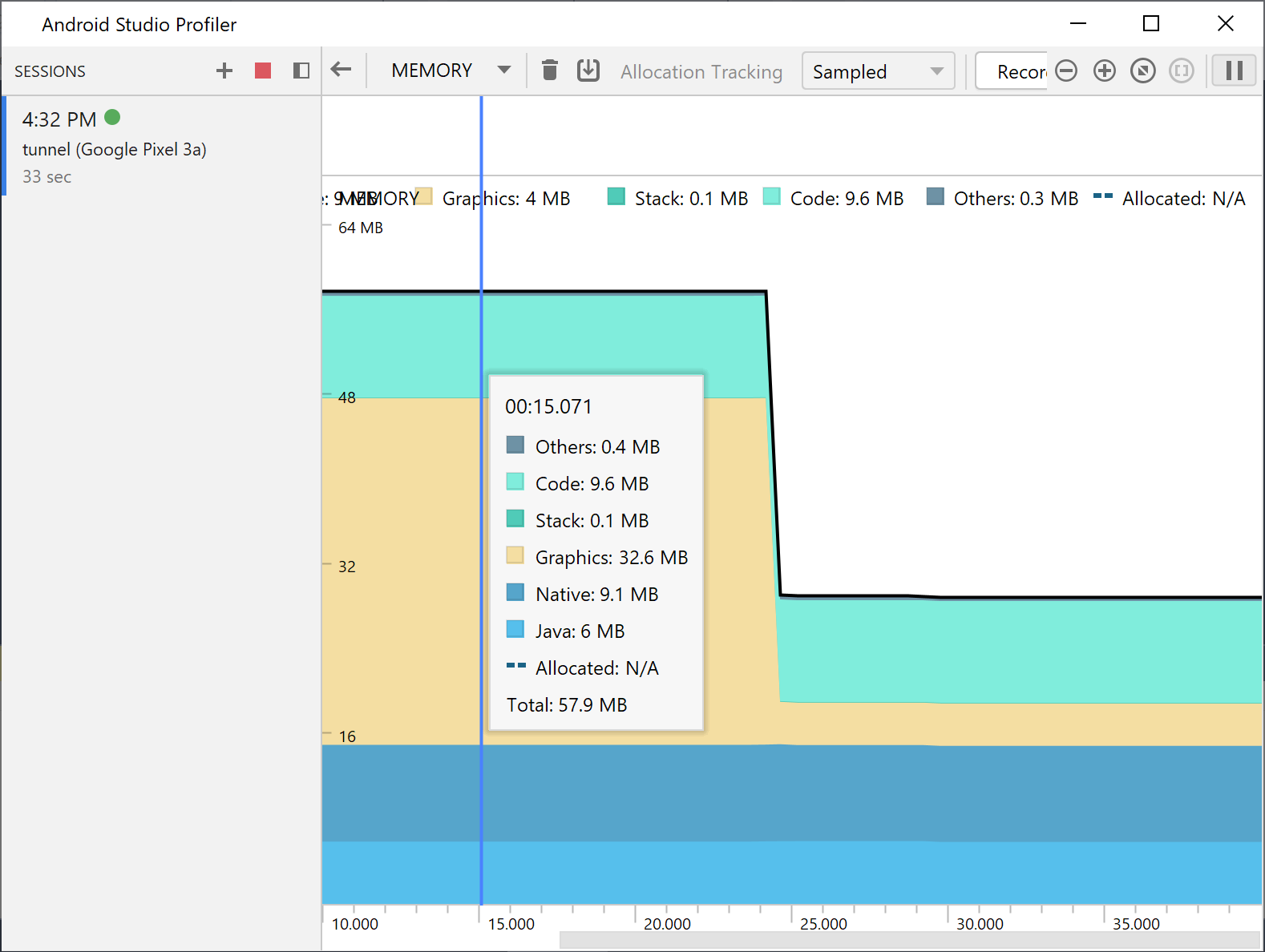
شکل 3 . آمار دقیق حافظه
برای اطلاعات بیشتر در مورد نحوه استفاده از نمایه ساز، به مستندات Android Studio Profiler مراجعه کنید.
،می توانید عملکرد برنامه خود را با استفاده از یک نسخه مستقل از Android Studio Profiler اندازه گیری کنید. برای راه اندازی پروفایلر، موارد زیر را انجام دهید:
- دیباگر را اجرا کنید.
- روی نمایه ساز کلیک کنید
 دکمه در نوار ابزار ویژوال استودیو.
دکمه در نوار ابزار ویژوال استودیو. در کنار SESSIONS ، روی دکمه + کلیک کنید و یک فرآیند قابل اشکال زدایی را انتخاب کنید.
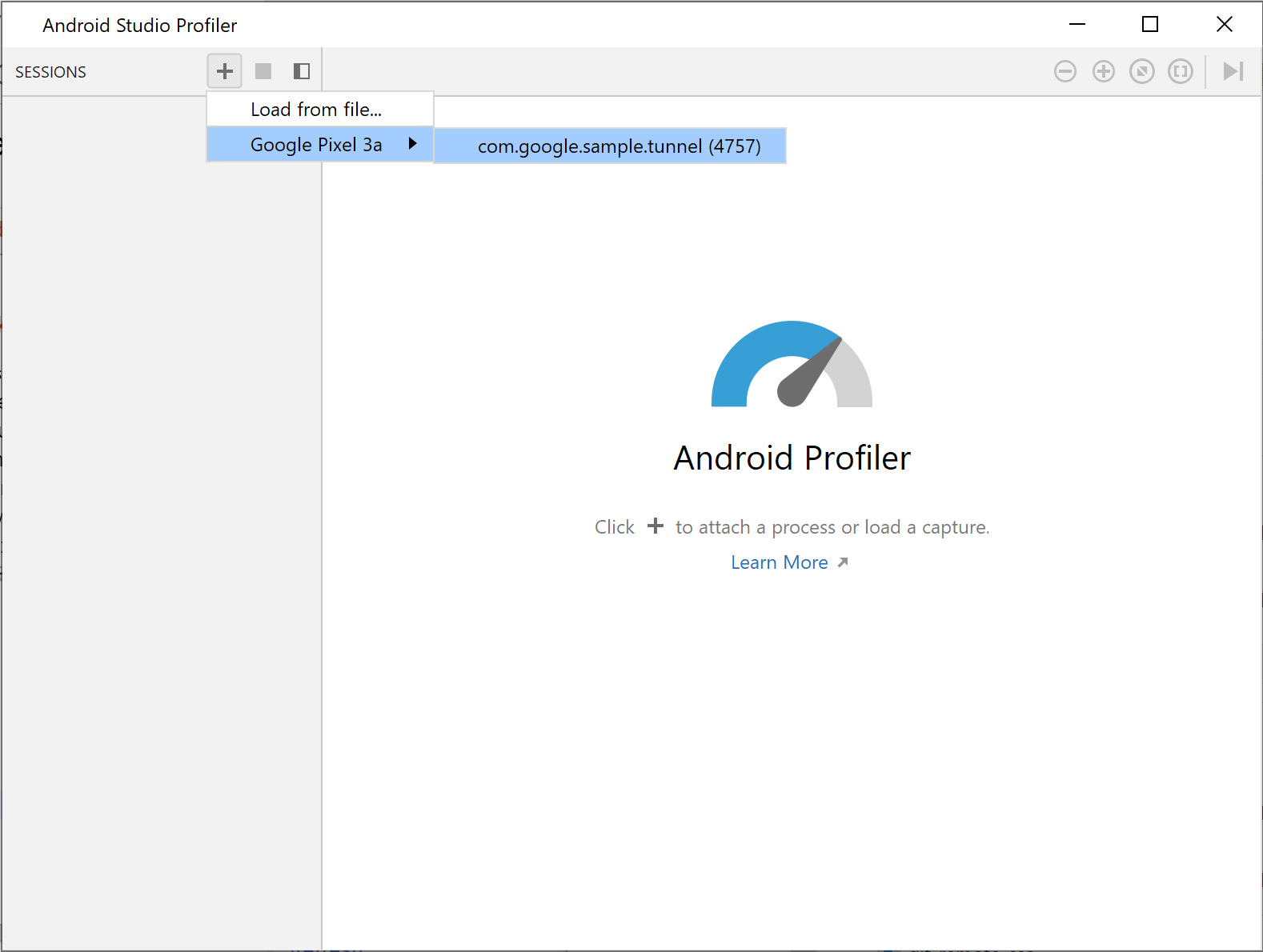
شکل 1 . فرآیندی را در پروفایلر انتخاب کنید
پروفایلر آمار استفاده در زمان واقعی را برای دسته های زیر نمایش می دهد: CPU، حافظه، شبکه و انرژی.
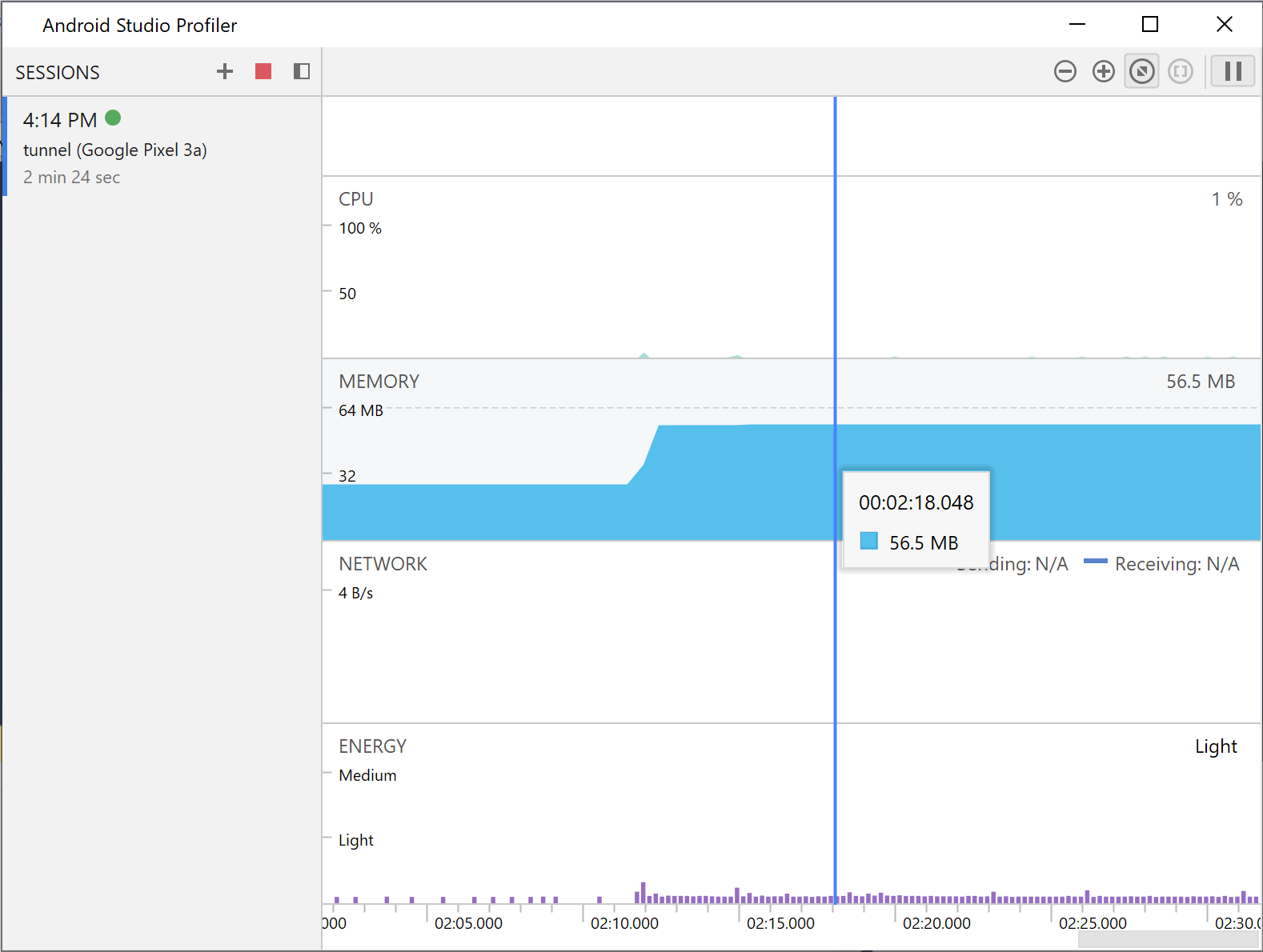
شکل 2 . آمار پروفایل برای نمونه برنامه تونل بی پایان
برای جزئیات بیشتر در مورد یک دسته خاص، روی نمودار مربوط به آن دسته کلیک کنید.
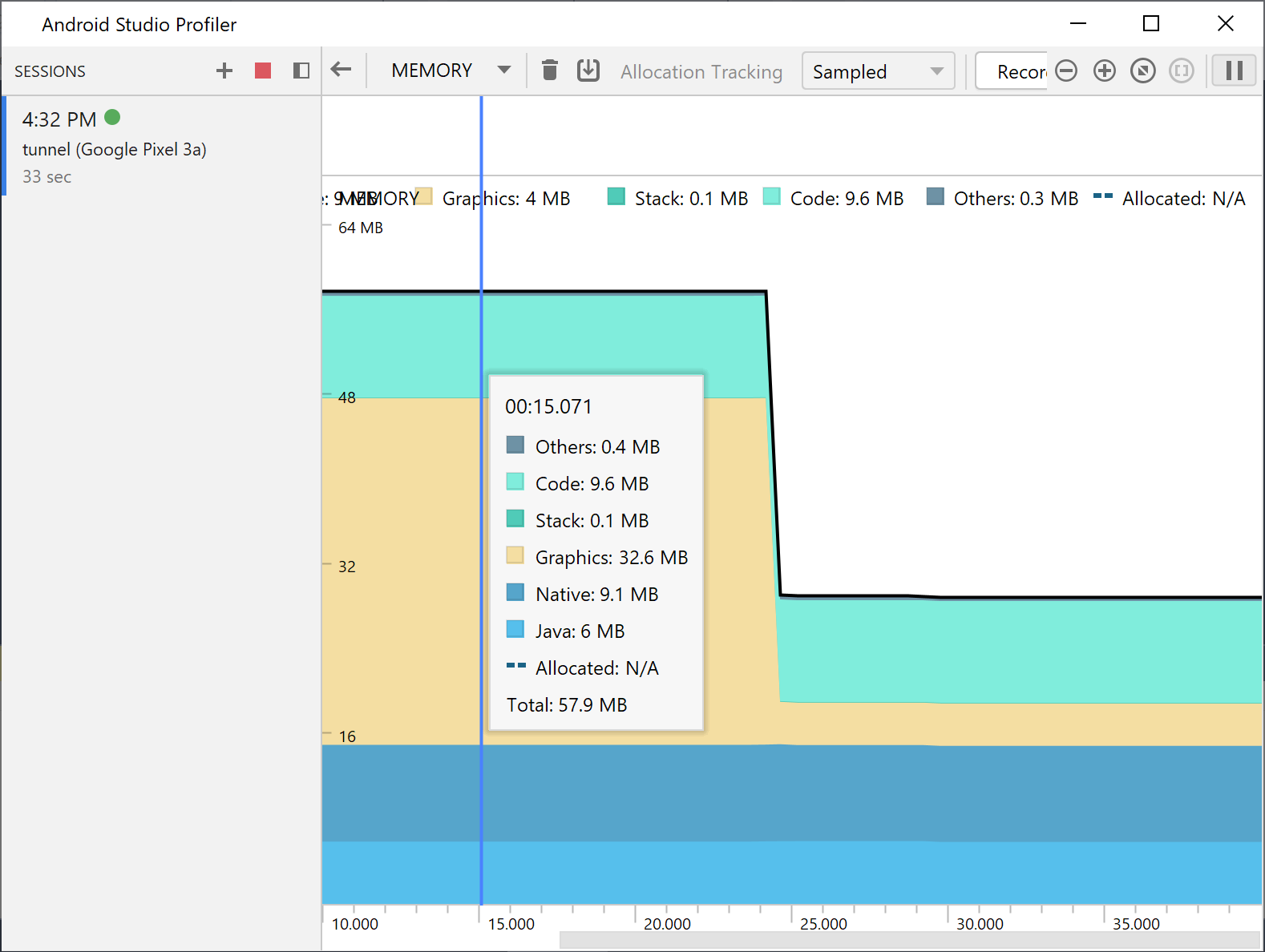
شکل 3 . آمار دقیق حافظه
برای اطلاعات بیشتر در مورد نحوه استفاده از نمایه ساز، به مستندات Android Studio Profiler مراجعه کنید.

